Bạn đang xem bài viết Kiểm tra tình trạng ổ cứng bằng câu lệnh CMD Command Prompt tại Neu-edutop.edu.vn bạn có thể truy cập nhanh thông tin cần thiết tại phần mục lục bài viết phía dưới.
Nhiều bạn sử dụng phần mềm để kiểm tra tình trạng ổ cứng của máy tính, nhưng để kiểm tra tình trạng ổ cứng một cách nhanh nhất mà không cần cài đặt phần mềm, không cần Internet. Các bạn chỉ cần sử dụng một số câu lệnh của Windows thực thi bằng Command Prompt là có thể biết tình trạng ổ cứng máy tính của mình.
Bước 1: Mở Command Prompt.
Có rất nhiều cách để mở Command Prompt, dưới đây mình đưa ra 2 cách thông thường nhất.
Cách 1: Vào Start -> All programs -> Accessories -> Command Prompt.
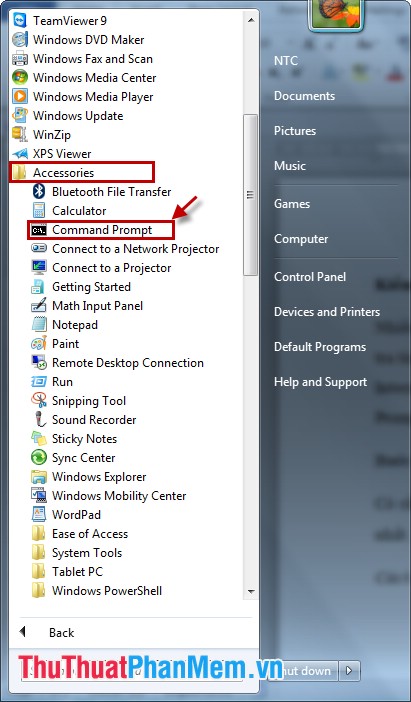
Cách 2: Vào Start gõ vào ô tìm kiếm Run sau đó ấn Enter (tổ hợp phím Windows + R).
Trong hộp thoại Run gõ cmd, sau đó ấn OK (hoặc Enter).
Bước 2: Nhập lệnh trong cửa sổ Command Prompt.
Các bạn nhập lệnh wmic sau đó nhấn Enter.
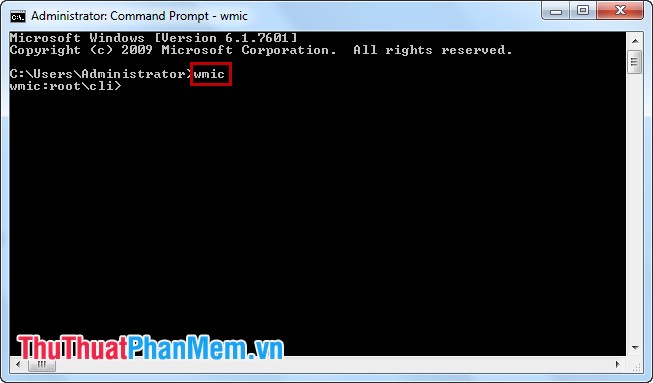
Nhập tiếp lệnh diskdrive get status và nhấn Enter.
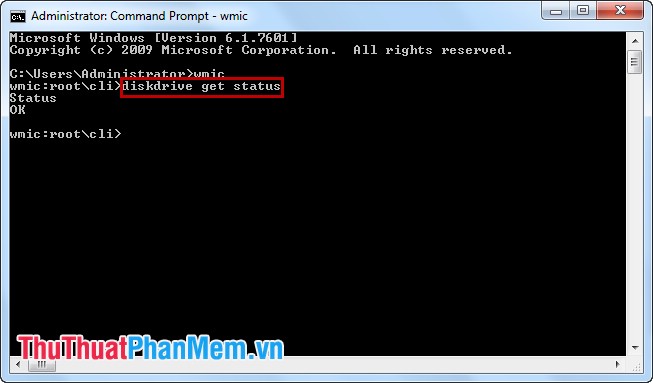
Nếu dưới ô Status là chữ OK nghĩa là ổ cứng máy tính của các bạn vẫn bình thường, nếu khác chữ OK thì ổ cứng máy tính của các bạn đã gặp vấn đề.
Với Command Prompt các bạn có thể dễ dàng biết được tình trạng ổ cứng của mình để khắc phục sớm nhất nếu ổ cứng có vấn đề, cũng như bảo vệ ổ cứng một cách tốt nhất.
Cảm ơn bạn đã xem bài viết Kiểm tra tình trạng ổ cứng bằng câu lệnh CMD Command Prompt tại Neu-edutop.edu.vn bạn có thể bình luận, xem thêm các bài viết liên quan ở phía dưới và mong rằng sẽ giúp ích cho bạn những thông tin thú vị.
Nguồn: https://thuthuatphanmem.vn/kiem-tra-tinh-trang-o-cung-bang-cau-lenh-cmd-command-prompt/
Từ Khoá Tìm Kiếm Liên Quan:
